FileZilla Server操作文檔
文章來源:美橙互聯(lián)
Part 1: FileZilla軟件默認(rèn)安裝在C:\CndnsSoft\FileZilla Server
Part 2:點擊桌面FileZilla Server Interface 圖標(biāo)進入登陸界面��,如圖2-1所示:
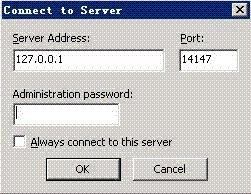 (圖2-1)
(圖2-1)
輸入默認(rèn)管理密碼12344321����,點擊OK進入管理界面,如圖2-2所示:
 (圖2-2)
(圖2-2)
Part 3: 進入FileZilla后�,修改管理員密碼,點擊Edit->Settings,如圖2-3所示:
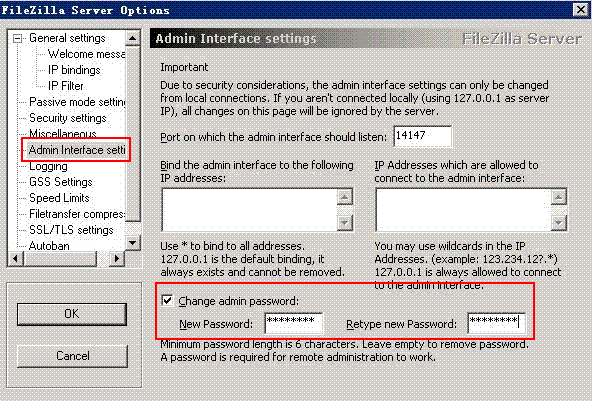 圖(2-3)
圖(2-3)
點擊Admin Interface settings選項,勾選Change admin password 輸入新管理密碼�,點擊OK即可����。
Part4: 點擊Edit->Users,如圖2-4所示,已默認(rèn)添加一個FTP賬號�����,默認(rèn)用戶名是您的vps管理名稱�,密碼為您的訂單密碼,可以直接使用�����,這里我們默認(rèn)為cndns用戶。
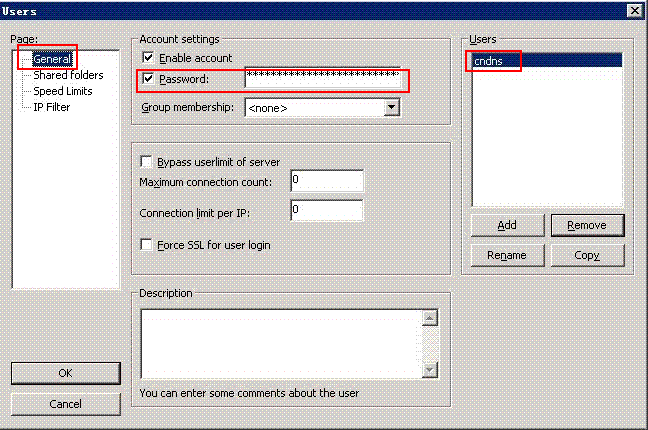 (圖2-4)
(圖2-4)
如需刪除該賬號�,點擊右側(cè)Remove即可;如需修改密碼�,直接修改Password選項即可;如需修改目錄及權(quán)限�����,點擊Shared folders選項�����,定位到FTP目錄即可進行修改操作����,修改完成后點擊OK即可。
Part 5: 如需添加新用戶�����,點擊Edit->Users����,點擊右側(cè)Add按鈕����,添加您需要的FTP賬戶�����,比如cndnstest,添加完成后勾選 Password選項設(shè)置密碼��,點擊OK按鈕即可����。如圖2-5所示:
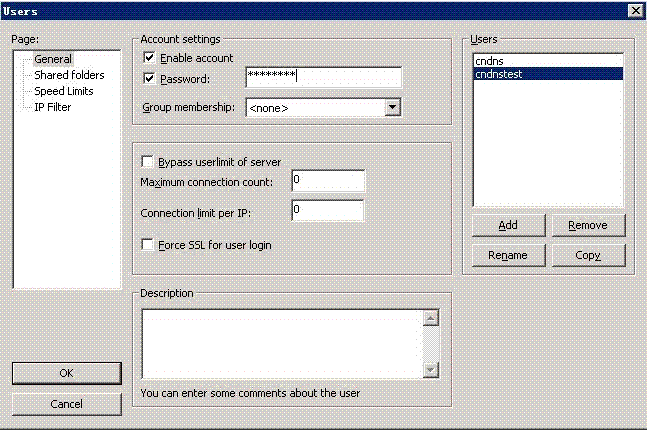 (圖2-5)
(圖2-5)
添加完后點擊左側(cè)Shared folders選項,設(shè)置FTP目錄以及權(quán)限�,我們這里設(shè)置FTP訪問目錄為E盤,勾選所有權(quán)限���,點擊OK完成��。如圖2-6所示:
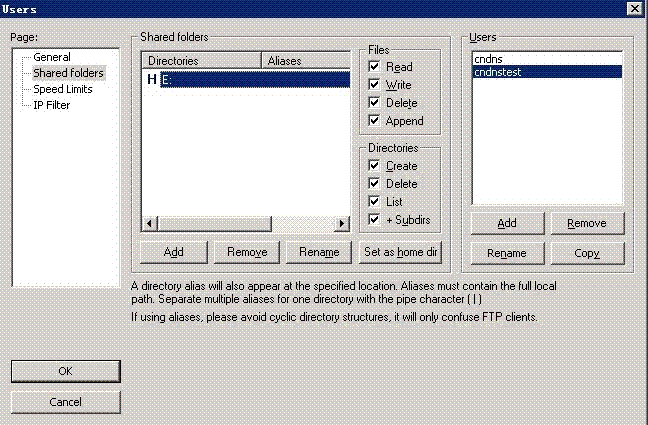 (圖2-6)
(圖2-6)
到這里新增FTP用戶基本完成,您可以使用FTP客戶端去測試連接�。